Jak dezaktywować Asystenta Google ze smartfona
Wskazówki I Porady Dotyczące Androida / / August 05, 2021
Asystent Google to wirtualna aplikacja, która pomaga użytkownikowi w codziennych czynnościach na smartfonie. Chociaż jest to pomocne, często też bywa irytujące. Większość użytkowników musiała zauważyć, że gdy próbują skorzystać z innej aplikacji lub po prostu odblokować swoje urządzenie, włącza się Asystent Google. Następnie użytkownik musi zamknąć go ręcznie.
Znów jest wielu użytkowników, którzy tak naprawdę nie potrzebują Asystenta Google. Mogą również wystąpić sytuacje, w których z powodu jakiegoś błędu wirtualny asystent wyskakuje, gdy jego obecność nie jest nawet wymagana. Osobiście korzystałem z wielu urządzeń z Androidem. Jednak rzadko korzystałem z Asystenta Google. Jedyny raz, kiedy uznałem to za przydatne, gdy Asystent przypomina mi o moich godzinach lotu.
Inną rzeczą jest to, że nawet jeśli przez pomyłkę asystent zostanie wezwany, nastąpi to natychmiastowo; y uchwycić głos w pobliżu. Następnie pokaże wyniki dotyczące tego. To strata czasu, dopóki nie zamkniesz aplikacji. Jeśli więc chcesz uniknąć takich sytuacji, możesz
Dezaktywuj Asystenta Google ze smartfona z systemem Android. W tym przewodniku pokażemy Ci różne sposoby, aby to zrobić.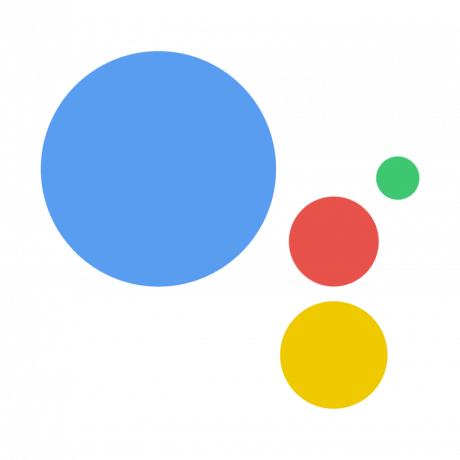
Czy wiesz | Jak zarządzać powiadomieniami na smartfonie z systemem Android
Jak dezaktywować Asystenta Google ze smartfona
Istnieją na to stałe i tymczasowe rozwiązania. Zacznijmy od tymczasowego.
Częściowe wyłączenie pomocy Asystenta
Ta metoda nie zabije całkowicie Asystenta Google. Wyłącza tylko wszelkiego rodzaju dane wejściowe, takie jak tekst, obraz, który uruchamia wirtualnego asystenta. Zobaczmy, jak możemy to osiągnąć. Pamiętaj, że po dezaktywacji Asystenta Google podstawowa funkcja rozpoznawania głosu Google jest nadal aktywna.
- Iść do Ustawienia > Aplikacje i powiadomienia
- Na następnym ekranie powinieneś zobaczyć opcję Aplikacje domyślne
- Przejdź do następnego ekranu, powinieneś zobaczyć opcję Asysta i wprowadzanie głosowe. Otwórz to.
- Teraz dotknij aplikacji Assist
- Zobaczysz dwie opcje z prośbą o wybranie Żaden (tj. bez aplikacji Assist) lub Google.
- Wybierz Żaden.

Wracając, powinieneś zobaczyć, że wszystko związane z Asystentem Google zostało dezaktywowane.
Spójrz na to | Jak włączyć tryb ograniczonego dostępu YouTube na smartfonie i komputerze z systemem Android
Całkowita dezaktywacja Asystenta Google
Wszystko, co musimy zrobić, to po prostu przełączyć przełącznik i dezaktywować Asystenta jako całość w Ustawieniach Google.
- otwarty Aplikacja Google > stuknij w Przycisk z trzema kropkami > wybierz Asystent Google
- Teraz dotknij zakładki Asystent
- Pod Asystent urządzeń, dotknij Telefon
- Następnie zobaczysz plik przełącz na Asystenta Google. Po prostu odwróć go, aby dezaktywować.
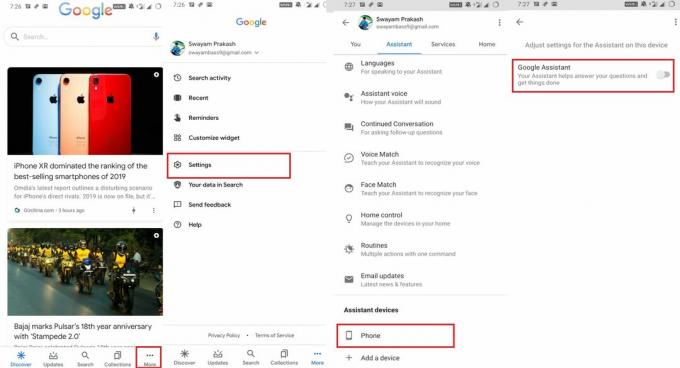
Istnieje inny sposób, w jaki możemy po prostu odinstalować obecną kompilację aplikacji Asystent. Spowoduje to powrót do wersji fabrycznej. Więc nie będzie to przeszkadzać użytkownikowi. To całkiem proste.
- Iść do Ustawienia > Aplikacje i powiadomienia
- Stuknij w Aplikacja Google
- Tam możesz zobaczyć przycisk z trzema kropkami. Stuknij w to> teraz uderz Odinstaluj aktualizacje

Chodzi o to, jak całkowicie lub częściowo dezaktywować Asystenta Google z dowolnego smartfona z Androidem. Mamy nadzieję, że ten przewodnik był dla Ciebie przydatny.
Może Ci się spodobać,
- Pełna lista wskazówek i sztuczek Asystenta Google
- Jak naprawić problem z Asystentem Google, który jest niedostępny na urządzeniach z systemem Android
Swayam jest profesjonalnym blogerem technicznym z tytułem magistra w zakresie aplikacji komputerowych, a także ma doświadczenie w programowaniu na Androida. Jest zagorzałym wielbicielem systemu operacyjnego Stock Android Poza blogowaniem technicznym uwielbia gry, podróże i grę na gitarze.


